Нaстройка менеджерской станции
Введение
Менеджерская станция — это приложение для редактирования и просмотра справочников торговых объектов, интерфейсов рабочих станций, прав доступа, параметров, настроек отчетов, которые хранятся в базах — rk7.udb и check.udb. Запуск менеджерской станции возможен только при запущенном сервере справочников или отчетов.
Имя конфигурационного файла по умолчанию: rk7man.ini.
Лицензирование
Менеджерская станция не подлежит лицензированию, однако следует учитывать следующие моменты. Число запущенных менеджерских станций зависит от наличия лицензии для сервера справочников или отчетов:
- Если сервер справочников не пролицензирован, то к нему возможно подключение только одного экземпляра менеджерской станции
- Если сервер справочников пролицензирован, то к нему возможно подключение неограниченного числа экземпляров менеджерской станции
Если сервер отчетов не пролицензирован, то к нему невозможно подключение ни одного экземпляра менеджерской станции
Если сервер отчетов пролицензирован, то к нему возможно подключение стольких экземпляров менеджерской станции, сколько прописано в лицензии.
Наличие ключа Guardant на компьютере, где запускается менеджерская станция, не требуется.
Настройка конфигурационного файла
Прежде чем запускать менеджерскую станцию, необходимо прописать настройки в конфигурационном файле rk7man.ini.
[REFEDIT]
Client=MAN-%COMPUTERNAME%-%RANDOM%
Server=REF
LOCKONEDIT=0
LongTimeout=200000
[NETKERN]
PROTOCOLS=tcpsoc.dll
[TCPSOC]
LISTEN=0
PORT=3639
[TCPDNS]
REF194=127.0.0.1:3639Секция [REFEDIT] — основная секция
- Client = CLIENT-%RANDOM% – сетевое имя менеджерской станции. Должно быть уникальным в сети
- Server = T_REFSERVER – сетевое имя сервера справочников (или отчетов)
- LockOnEdit = 0 – при 1 элемент справочника блокируется при входе в режим редактирования
- LongTimeout = 100000 – максимальное время (в миллисекундах) выполнения сетевой операции над коллекцией
Секция [NETKERN]
- PROTOCOLS=tcpsoc.dll – драйвер для сети
Секция [TCPSOC]
- PORT=3637 – номер порта для внешних соединений
- LISTEN=0 – не ждать подключение от других
Секция [TCPDNS]
- T_REFSERVER=127.0.0.1:3639 – имя и IP-адрес сервера справочников для установки соединения с ним. Если сервер справочников стоит на другом компьютере, добавьте его имя и IP-адрес, для примера: T_REPSERVER_01=198.154.196.149:3639
Менеджерскую станцию можно подключать к разным серверам. Для этого необходимо создать другой конфигурационный файл и прописать в нем соответствующие параметры.
Имя конфигурационного файла передаётся при запуске с параметром. Например, если он находится в той же директории, что и приложение rk7man.exe, следует указать ".\" перед именем файла — rk7man.exe .\custom_rk7man.ini.
В конфигурационный файл можно внести дополнительные параметры для запуска режима отладки и тестирования. В обычной установке они не используются.
Указываются в секции [REFEDIT], 0 или 1 отключают или включают параметр:
LockOnEdit = включает или отключает блокировку справочника при входе в режим редактирования
AsteriskAsEmptyName = используется символы '#######' для обозначения не заданного наименования (альтернативного и основного имен)
SimpleButtons – этот параметр предназначен для подготовки описания, если выставить 1, то вместо градиентных кнопок объектов в режиме редактора кнопки будут отображаться обычные плоские
ShowStatusBar – показывать строку состояния в главном окне
ShowCodeInEditors – в редакторах свойств-ссылок на другие объекты можно показывать коды этих объектов в выпадающих списках, это имеет значение, если оператор легко ориентируется по кодам, так как инкрементный поиск будет начинаться с кода
ShowAccessViolation – этот параметр нужен только в процессе отладки и тестирования: все сообщения о неправильном обращении программой к памяти записываются в стек, но если этот параметр равен 1, то об этом еще и сообщается оператору
ShortTimeout = 20000 – максимальное время (в миллисекундах) выполнения сетевой операции над одним элементом
CubeBufferPath = .\Cubes\ - путь для сохранения данных расчета кубов
StackFile = rk7man.stk - имя файла, в который будут записываться сообщения об ошибках
CollFileCache = использование файлового кэша для хранения данных. Применять в случае низкоскоростного канала от сервера справочников к менеджерской.
CacheDataPath = .\DataCache\ – путь для хранения данных файлового кэша (при CollFileCache=1)
ManualPriceSave = 1 по умолчанию. При значении параметра 0 — цены сразу сохранятся при вводе. При значении 1 — изменения цены и остальных свойств вступят в силу при сохранении.
Если есть связь с SQL Server, то начиная с версии 7.4.16.XX можно перекрыть параметры соединения для прямых отчетов следующей строкой:
SQLServerLink = "Provider=SQLNCLI10.1;Initial Catalog=RK7BASE;Data Source=10-RK7\SQLEXPRESS"
Запуск
Перед запуском менеджерской станции убедитесь, что сервер справочников (или отчетов), с которым будет соединяться станция, запущен.
Запустите файл rk7man.bat для обновления приложения и входа в менеджерскую станцию.
Примечание
Редактирование справочной информации возможно только при запуске менеджерской станции, подключаемой к серверу справочников (Refsrv.exe). При подключении к серверу отчетов (rkReportsServer.exe) справочники доступны только для просмотра.После удачного запуска приложения необходимо в пункте меню Сервис > Станции и устройства добавить и настроить параметры кассовых серверов и станций. Количество станций и серверов зависит от количества лицензий и нужд предприятия.
Аутентификация пользователей
С помощью логина и пароля
По умолчанию, в базе есть только один пользователь Администратор с паролем "=". Но данный пользователь имеет ограниченный набор прав. Для доступа с неограниченными правами, необходимо залогиниться, используя учетную запись дилера.
Залогиньтесь на менеджерской станции, введя в поле имя пользователя в виде "RK7 XXXX", где XXXX - дилерский ID, и пароль.
Через аккаунт Windows
Для аутентификации пользователями Windows следует выполнить следующие настройки:
- В установочных параметрах прописать домен, если используется. Если вместо домена настроена рабочая группа, то указывается рабочая группа. Путь к параметру: Главное меню > Настройки > Параметры > Установочные > Связь с другими системами > Имя домена Windows
- В установочных параметрах выбрать тип аутентификации RKeeper + Windows (RKeeper). Путь к параметру: Главное меню > Настройки > Параметры > Параметры работы станции > Режимы работы станции > Тип аутентификации
В rk7man.ini в секции [REFEDIT] вписать:
UserName = "RK7 WIN" AutoLogin = 1TEXT- В справочнике Персонал > Работники в свойстве работника Пользователь Windows указать имя пользователя. При входе текущий пользователь Windows передается в качестве логина.

При старте менеджерской станции, если последний пользователь совпадает с текущим пользователем Windows, будет произведен автоматический вход без ожидания.
При включенном параметре AutoLogin на старте менеджерской всегда сначала происходит попытка логином текущего пользователя и только при ошибке ожидается ввод логина-пароля.
Серверы отчетов на одном компьютере
Если серверы отчетов находятся на одном компьютере, то вы можете сразу запустить менеджерскую станцию. Когда появится окно авторизации, нажмите на клавиатуре комбинацию клавиш Ctrl+Alt+S. В левом нижнем углу появится выпадающий список внесенных в ini-файл серверов отчетов.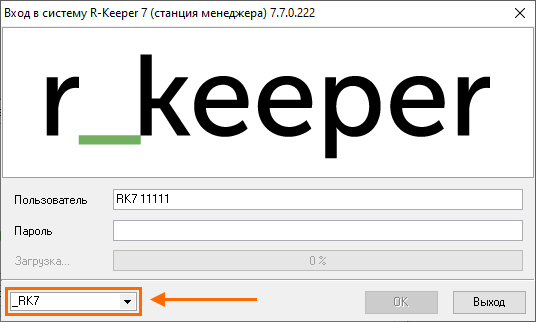
Если нужного сервера нет, внесите Сетевой ID сервера отчетов вручную и авторизуйтесь Менеджерская станция сама внесет необходимые изменения в rk7man.ini. При последующих запусках необходимо выбирать сервер, нажимая Ctrl+Alt+S.
Серверы отчетов на разных компьютерах
Если серверы отчетов находятся на разных компьютерах, необходимые серверы отчетов необходимо внести вручную. Для этого:
- Откройте файл rk7man.ini
В секцию [TCPDNS] добавьте:
[TCPDNS] T_REFSERVER=127.0.0.1:3639 ; имя и IP-адрес сервера справочников для установки соединения с ним. Если сервер справочников стоит на другом компьютере, добавьте его имя и IP-адрес T_REPSERVER_01=198.154.196.149:3639DELPHIВ секцию [CustomSettings] добавьте:
[CustomSettings] CustomServer00=T_REFSERVER ; имя подключаемого сервера справочников. Должно быть столько же, сколько в секции [TCPDNS] CustomServer01=T_REPSERVER_01DELPHIОбратите внимание: строк CustomServer должно быть столько же, ко скольким серверам вы хотите подключиться
Сохраните изменения.
Запустите менеджерскую станцию. Когда появится окно авторизации, нажмите на клавиатуре комбинацию клавиш Ctrl+Alt+S. В левом нижнем углу появится выпадающий список внесенных в ini-файл серверов отчетов. Выберите нужный и авторизуйтесь.
Следующий шаг: